您可以使用預先定義的框線樣式,快速地在儲存格或儲存格範圍周圍新增框線。 如果預先定義的儲存格框線不符合您的需求,您可以建立自訂框線。
附註: 您套用的儲存格框線會顯示在列印頁面上。 如果您不使用儲存格框線,但想要在列印頁面上顯示工作表格線框線,您可以顯示格線。 如需詳細資訊,請參閱 列印單元格網格線或不含單元格網格線。
-
在工作表上,選取要新增框線 的儲存格或 儲存格範圍、變更框線樣式,或移除框線。
-
在 [常用] 索引標籤的 [字型] 群組中,執行下列其中一項操作:
-
若要套用新的或不同的框線樣式,請按兩下 [框 線

提示: 若要套用自定義框線樣式或對角線框線,請按兩下 [ 其他框線]。 在 [單元格 格式 ] 對話框的 [ 框 線] 索引卷標的 [ 線條 及 色彩] 底下,按兩下所要的線條樣式和色彩。 在 [預設格式 及 框線] 底下,按兩下一或多個按鈕以表示框線位置。 [框線] 下


-
若要移除儲存格框線,請按下 [ 框 線


-
-
[ 框線] 按鈕會顯示最近使用的框線樣式。 您可以按下 [ 框線 ] 按鈕 (不要按兩下箭號) 套用該樣式。
-
如果您將框線套用至選取的儲存格,框線也會套用至共用框線儲存格邊界的相鄰儲存格。 例如,如果您套用方塊框線來括住範圍 B1:C5,單元格 D1:D5 會取得左框線。
-
如果您將兩種不同類型的框線套用至共用單元格邊界,則會顯示最近套用的框線。
-
選取的儲存格範圍會格式化為單一儲存格區塊。 如果您將右框線套用至儲存格 B1:C5 的範圍,框線只會顯示在儲存格 C1:C5 的右邊緣。
-
如果您想要在以分頁符號分隔的儲存格上列印相同的框線,但框線只會顯示在一頁上,您可以套用內框線。 如此一來,您可以列印一頁最後一列底部的框線,並在下一頁的第一列頂端使用相同的框線。 請執行下列操作:
-
選取分頁符號兩側的列。
-
按兩下 [ 框 線

-
在 [預設] 底下,按兩下 [ 內] 按鈕

-
在 [ 框線] 底下的預覽圖表中,按兩下即可移除垂直框線。
-
-
在工作表上,選取要移除框線 的儲存格或儲存格範圍 。
若要取消選取儲存格,請按一下工作表上的任一個儲存格。
-
在 [常 用] 索引 標籤的 [ 字型] 群組中,按兩下 [框 線


--或--
單擊 [ 常用 ] > [ 框 線] 箭號 > [清除框線],然後選取含有您要清除之框線的單元格。
您可以建立包含自定義框線的儲存格樣式,然後當您想要在選取的儲存格周圍顯示自訂框線時,可以套用該儲存格樣式。
-
在 [常用] 索引標籤上,按一下 [樣式] 群組中的 [儲存格樣式]。
提示: 如果您沒有看到 [ 單元格樣式 ] 按鈕,請按兩下 [樣 式],然後按兩下 [單元格樣式] 方塊旁的 [ 其他 ] 按鈕。
![[樣式] 庫中的 [其他] 按鈕](https://support.content.office.net/zh-tw/media/5f1f57bf-135b-4462-9833-ac2a46cb90ac.png)
-
按一下 [新增儲存格樣式]。
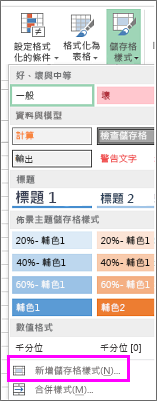
-
在 [樣 式名稱] 方塊中,輸入新單元格樣式的適當名稱。
-
按一下 [格式]。
-
在 [ 框線] 索引標籤的 [ 線條] 底下,按兩下 [樣 式 ] 方塊中要用於框線的線條樣式。
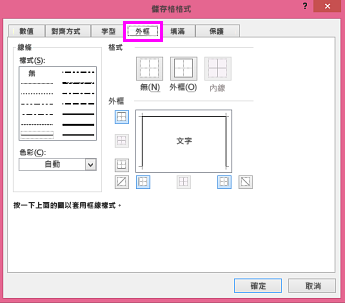
-
在 [ 色彩] 方 塊中,選取您要使用的色彩。
-
在 [ 框線] 底下,按兩下框線按鈕以建立您要使用的框線。
-
按一下 [確定]。
-
在 [樣 式 ] 對話方塊的 [樣 式包含] 底下 (依範例) ,清除您不想包含在單元格樣式中的任何格式設定的複選框。
-
按一下 [確定]。
-
若要套用儲存格樣式,請執行下列動作:
-
選取 要使用自定義儲存格框線設定格式的儲存格。
-
在 [常用] 索引標籤上,按一下 [樣式] 群組中的 [儲存格樣式]。
-
按兩下您剛建立的自訂儲存格樣式。 就像此圖中的 [花式框線樣式] 按鈕。
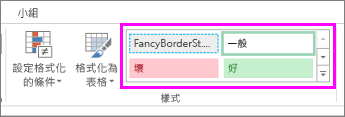
-
若要自定義儲存格框線的線條樣式或色彩,或清除現有的框線,您可以使用 [ 繪製框線 ] 選項。 若要繪製儲存格框線,您必須先選取框線類型,然後選取框線色彩和線條樣式,然後選取要新增框線的儲存格。 方法如下:
-
按一下 [常用] > [框線] 箭號
![[常用] 索引標籤上的 [框線] 按鈕](https://support.content.office.net/zh-tw/media/da8f3d57-0d75-4a4f-b852-d0f632195c82.png)
-
挑選 [繪製框線] 以繪製外部框線,或挑選 [繪製框線格線] 以繪製格線。
![可挑選繪圖框線選項的 [框線] 下拉式功能表](https://support.content.office.net/zh-tw/media/0753e49a-f9b3-4baf-8869-39a100bb2e63.png)
-
按一下 [框線] 箭號 > [線條色彩] 箭號,並選取色彩。
-
按一下 [框線] 箭號 > [線條樣式] 箭號,然後選取線條樣式。
-
選取您要繪製周圍框線的儲存格。
新增框線、框線色彩或框線線條樣式
-
選取要新增框線的儲存格或儲存格範圍、變更框線樣式,或移除框線。
2. 按兩下 [ 常用 > 框 線 箭號,然後挑選您要的框線選項。
-
新增框線色彩 - 按兩下 [ 框 線色彩] > 框線箭 號,然後挑選色彩
-
新增框線線條樣式 - 按兩下 [ 框 線樣式] > 框線箭 號,然後挑選線條樣式選項。
秘訣
-
[框線] 按鈕會顯示最近使用的框線樣式。 若要套用該樣式,請按兩下 [框線] 按鈕 (而不是箭號) 。
-
如果您將框線套用至選取的儲存格,框線也會套用至共用框線儲存格邊界的相鄰儲存格。 例如,如果您套用方塊框線來括住範圍 B1:C5,單元格 D1:D5 會取得左框線。
-
如果您將兩種不同類型的框線套用至共用單元格邊界,則會顯示最近套用的框線。
-
選取的儲存格範圍會格式化為單一儲存格區塊。 如果您將右框線套用至儲存格 B1:C5 的範圍,框線只會顯示在儲存格 C1:C5 的右邊緣。
-
如果您想要在以分頁符號分隔的儲存格上列印相同的框線,但框線只會顯示在一頁上,您可以套用內框線。 如此一來,您可以列印一頁最後一列底部的框線,並在下一頁的第一列頂端使用相同的框線。 請執行下列操作:
-
選取分頁符號兩側的列。
-
按兩下 [框線] 旁的箭 號,然後 按兩下 [ 水平內框線]
-
拿掉框線
若要移除框線,請選取含有框線的單元格,然後按兩下 [無框線] >框線箭號。
需要更多協助嗎?
您可以隨時詢問 Excel 技術社群中的專家,或在社群中取得支援。










